如何设置谷歌浏览器的下载位置
如何设置谷歌浏览器的下载位置?在使用浏览器的过程中,每个人都会下载东西,浏览器默认会有下载位置。比如Google Chrome默认要下载到桌面,但是桌面是属于c盘的,下载的东西多了,电脑运行速度就会变慢。那么如何设置下载位置呢?下面小编就和大家分享下载位置如何设置的具体操作方法,有需要的朋友们一起来看看吧,希望能够帮助到大家!
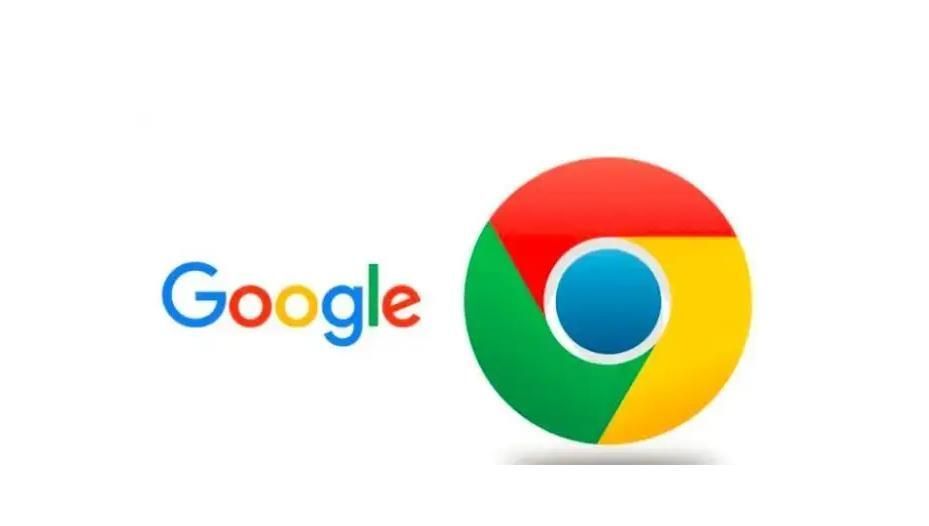
具体操作步骤如下:
1.首页,我们打开谷歌浏览器,会看到右上角,有三个小圆点。
2.我们点击三个小圆点,会出来一个菜单,我们点击设置。
3.这时就会打开浏览器的设置窗口界面,我们点击左上角的设置旁边的三个横杠。
4.在弹出的菜单中,点击高级,这时我们就会看到有一个下载内容按钮。
5.点击后,就会直接看到下载内容中的下载位置,我们点击后面的更改。
6.就会弹出一个小窗口,让我们来选择下载位置,默认是在桌面(也就是下载到C盘了),这时我们选择C盘以外的其它盘符就可以了,这样不会太影响电脑的运行速度,设置好以后点击确定即可。

如何通过Chrome浏览器启用或禁用跨网站跟踪
针对于如何通过Chrome浏览器启用或禁用跨网站跟踪这一问题,本文详细介绍了具体的操作步骤,欢迎一起学习。
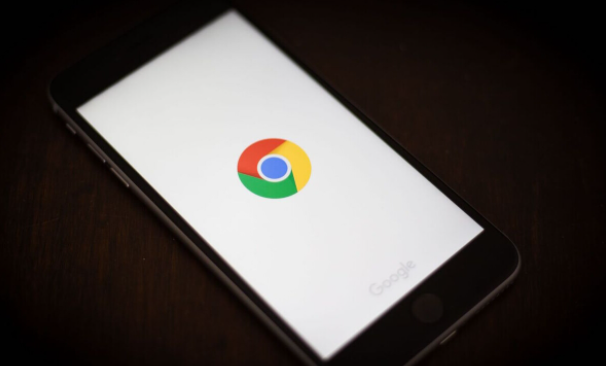
如何在Chrome浏览器中快速恢复丢失的标签页
介绍在Chrome浏览器中快速恢复因误操作而丢失的标签页的多种有效方法,提高浏览效率。

如何解决Chrome浏览器的崩溃问题
有很多用户不知道该如何解决Chrome浏览器的崩溃问题?于是,本文为大家准备了详细的解决方法。
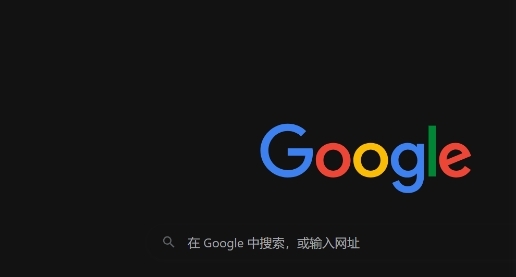
如何在谷歌浏览器中启用网页的快速预加载功能
启用网页预加载功能,让常访问内容提前载入,减少页面加载时间,提高浏览效率,带来更流畅的访问体验。
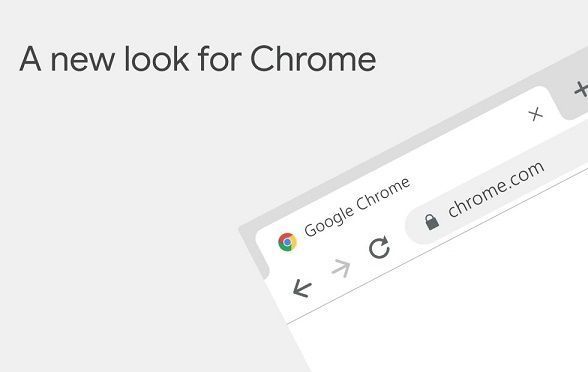
如何在Chrome浏览器中加速网页资源的渲染
研究在Chrome浏览器中加速网页资源渲染的有效途径,如利用硬件加速、优化CSS和JavaScript处理等,提高页面显示效率。

搜狗浏览器的主页被篡改了怎么办
搜狗浏览器默认的主页一般都是“网页大全”,今天早上打开搜狗浏览器的时候,主页竟然变成了别的,由于已经用习惯了网页大全的主页,突然变了还有点不习惯,所以就想着得把这主页换回来呀。

如何下载google浏览器最新版?
如何下载google浏览器最新版?谷歌浏览器 Google Chrome完全免费,跨平台支持 Windows、Mac 和 Linux 桌面系统。

chrome浏览器下载乱码怎么办?<解决方法>
我们在电脑上下载一些容量比较小的资源时通常会选择使用浏览器来下载,可是很多使用英文界面的谷歌浏览器或者360极速浏览器的用户在下载文件后发现文件名变成了乱码,遇到这种情况该怎么办呢?会出现文件名乱码很显然是编码的问题,这是因为(页面内容web content)的字符集编码与实际网页html文件编码不一致导致的。

安装不了谷歌浏览器怎么办_谷歌浏览器安装失败解决方法
你有没有在使用谷歌浏览器的时候遇到各种问题呢,你知道谷歌浏览器安装失败是怎么回事呢?来了解谷歌浏览器安装失败的解决方法,大家可以学习一下。

谷歌浏览器安装时无法定位
你有没有在使用谷歌浏览器的时候遇到各种问题呢,你知道谷歌浏览器安装时无法定位是怎么回事呢?来了解谷歌浏览器安装时无法定位的解决方法,大家可以学习一下。

ubuntu 12.04 LTS 安装chrome问题及解决方法详解!
谷歌浏览器 Google Chrome完全免费,跨平台支持 Windows、Mac 和 Linux 桌面系统,同时也有 iOS、Android 的手机版 平板版,你几乎可以在任何智能设备上使用到它。

如何在谷歌浏览器中设置自动填写密码
如何在谷歌浏览器中设置自动填写密码?以下就是关于谷歌浏览器设置自动填写密码的图文教程详解,感兴趣的朋友们不要错过了。

当 Chrome 根本无法工作时该怎么办?
有几次,您可能会遇到类似 Chrome 无法正常工作的问题。您无法使用浏览器完成工作,因为打不开网页、反复挂起,打开速度很慢。通常,您会清除浏览数据,然后重置它,但它们不会提供预期的结果。因此,您决定卸载它并安装,希望新文件能够正常运行。但结果却相反。无论你怎么努力,Chrome都会再次以同样的方式运行。

如何在 Chrome 中更改位置设置?
位置设置是 Google Chrome 浏览器的一个重要方面。有时您可能出于某种原因想要更改 Chrome 中的位置设置。Chrome 或任何其他浏览器中的位置设置有助于搜索结果。当您在您所在地区搜索某些东西时尤其如此。

谷歌浏览器有哪些好用的插件_谷歌浏览器插件推荐
谷歌浏览器有哪些好用的插件呢?快来和小编一起认识这五款超级好用的插件吧!

谷歌浏览器的快捷键有哪些呢?<常见快捷键介绍>
谷歌浏览器的快捷键丰富且可以提高你对谷歌浏览器的运用程度,让你更加舒适的使用谷歌浏览器,快来记笔记好好学一下吧!

如何在谷歌浏览器中显示日期、时间和天气?
了解天气和时间等自然现象是我们更想要的东西。因为这些东西有助于管理自己的时间安排和后续行动。毕竟时间管理是每一次成功的关键。从早期开始,人类就试图追踪天气的易变性质。经过更多研究以纠正天气预报的行为解决方案。

将密码导入 Chrome 的 4 种简单方法!
您刚刚切换到谷歌浏览器吗?如果是这样,您要做的第一件事就是将现有密码导入 Chrome。Google Chrome 实际上允许您从保存的 CSV 密码文件或计算机上安装的其他浏览器导入密码。无论哪种方式,将密码导入 Chrome 都很容易。





